SMART Technologies Response 2014 Guide d'installation
PDF
Скачать
Документ
Programme d'installation du logiciel pédagogique 2014 Système d'exploitation Mac OS X Guide d'installation Avis relatif aux marques de commerce SMART Notebook, SMART Ink, SMART Response, smarttech, le logo SMART et tous les slogans SMART sont des marques de commerce ou des marques déposées de SMART Technologies ULC aux États-Unis et/ou dans d'autres pays. Mac, OS X, Safari et Finder sont des marques de commerce d'Apple Inc., déposées aux États-Unis et dans d'autres pays. Tous les autres noms de produits et de sociétés tiers peuvent être des marques de commerce de leurs propriétaires respectifs. Avis de droit d'auteur © 2014 SMART Technologies ULC. Tous droits réservés. Aucune partie de cette publication ne peut être reproduite, transmise, transcrite ou stockée dans un système de récupération de données ou traduite dans quelque langue, à quelque fin ou par quelque moyen que ce soit, sans l'accord écrit préalable de SMART Technologies ULC. Les informations de ce manuel peuvent être modifiées sans préavis et ne représentent aucun engagement de la part de SMART. Ce produit et/ou l'utilisation de celui-ci sont couverts par un ou plusieurs des brevets américains suivants. www.smarttech.com/patents 09/2014 Sommaire Chapitre 1 : Pour bien commencer 1 Configuration de l'ordinateur Déployer le logiciel 1 2 Chapitre 2 : Installer le logiciel 3 Lancer le programme d'installation Installer le logiciel à l'aide du programme d'installation Chapitre 3 : Supprimer les logiciels i 3 4 7 Chapitre 1 Pour bien commencer Configuration de l'ordinateur Déployer le logiciel 1 2 Ce guide explique comment installer les logiciels suivants à l'aide du programme d'installation du logiciel pédagogique : l Logiciel d'apprentissage collaboratif SMART Notebook™ 14.2 l Pilotes de produit SMART 12 l SMART Ink™ 2.3 l Logiciel d'évaluation SMART Response™ 2014 l Reconnaissance de l'écriture manuscrite l Fichiers communs SMART Ce guide est conçu pour les enseignants, les administrateurs informatiques et les autres personnes ayant pour responsabilité d'installer des logiciels sur les ordinateurs des enseignants. Pour utiliser ce guide, vous devez avoir accès au DVD d'installation ou à Internet. Configuration de l'ordinateur R EMA R QU E Il se peut que les systèmes d'exploitation et autres logiciels tiers publiés après ce logiciel SMART ne soient pas pris en charge. Avant d'installer le logiciel, assurez-vous que les ordinateurs de vos enseignants disposent de la configuration minimale : 1 l Processeur Intel® Core™ 2 Duo ou supérieur l 2 Go de RAM CHAPITRE 1 Pour bien commencer l Espace disponible sur le disque dur : Logiciels Espace nécessaire Logiciel SMART Notebook 178 Mo Essentiels de la Galerie 544 Mo Boîte à outils des activités pédagogiques 111 Mo Pilotes de produit SMART 188 Mo SMART Ink 24 Mo Logiciel SMART Response Reconnaissance de l'écriture manuscrite 211 Mo 63 Mo (30-60 Mo pour les langues supplémentaires) Fichiers communs SMART 938 Mo Espace disponible total recommandé sur le disque dur 2,3 Go l Système d'exploitation Mac OS X 10.7, 10.8 ou 10.9 (Mavericks) l Lecteur Adobe® Flash® 14 pour le logiciel SMART Notebook l Programme d'application Safari 5.1 ou ultérieur l Accès à Internet pour télécharger les logiciels SMART Déployer le logiciel Si vous êtes un administrateur informatique et que vous voulez déployer le logiciel sur plusieurs ordinateurs, consultez le guide de l'administrateur système du programme d'installation du logiciel pédagogique 2014 (smarttech.com/kb/170647). 2 Chapitre 2 Installer le logiciel Lancer le programme d'installation Installer le logiciel à l'aide du programme d'installation 3 4 Lancer le programme d'installation Vous pouvez lancer le programme d'installation en insérant le DVD dans l'ordinateur ou en téléchargeant le programme d'installation à partir du site Web SMART. Pour lancer le programme d'installation à partir du DVD 1. Insérez le DVD dans l'ordinateur. La boîte de dialogue Programme d'installation du logiciel pédagogique apparaît. R EMA R QU E Si la boîte de dialogue ne s'affiche pas, naviguez jusqu'à [DVD]/CDBrowser.app à l'aide du Finder et ouvrez-le. 2. Cliquez sur Installer. Le programme d'installation apparaît. Pour télécharger et lancer le programme d'installation à partir du site Web 1. Rendez-vous à l'adresse smarttech.com/software, cliquez sur le bouton Choisir une version pour le logiciel que vous voulez installer, puis sélectionnez la version du logiciel que vous voulez installer. 2. Cliquez sur Télécharger. 3. Enregistrez le fichier dans un emplacement temporaire. 4. Double-cliquez sur le fichier. Le programme d'installation apparaît. 3 CHAPITRE 2 Installer le logiciel Installer le logiciel à l'aide du programme d'installation Pour installer le logiciel à l'aide du programme d'installation 1. Lancez le programme d'installation comme expliqué dans les procédures précédentes. 2. Cliquez sur Continuer. 3. Lisez le contrat de licence logicielle, puis cliquez sur Continuer. 4. Si vous acceptez les conditions du contrat de licence logicielle, cliquez sur Accepter. OU Si vous n'acceptez pas les conditions du contrat de licence logicielle, cliquez sur Refuser. 5. Cochez la case si vous voulez participer au programme d'expérience client, puis cliquez sur Continuer. 6. Sélectionnez le disque sur lequel vous voulez installer le logiciel, puis cliquez sur Continuer. 7. Sélectionnez le logiciel que vous voulez installer. R EMA R QU E SMART Notebook et les pilotes de produit SMART sont sélectionnés par défaut. La reconnaissance de l'écriture manuscrite (anglais) est sélectionnée par défaut. Vous pouvez sélectionner d'autres langues si vous voulez reconnaître l'écriture manuscrite dans d'autres langues. 8. Si vous avez sélectionné SMART Notebook à l'étape 7, cliquez sur son triangle de divulgation, puis sélectionnez les collections de la Galerie que vous voulez installer sur votre ordinateur. 9. Si vous avez sélectionné SMART Response à l'étape 7, cliquez sur son triangle de divulgation, puis sélectionnez Lancer le menu du bureau à l'ouverture de session pour lancer le logiciel SMART Response lorsque vous ouvrez une session sur votre ordinateur. 10. Si vous avez sélectionné Pilotes de produit SMART à l'étape 7, cliquez sur son triangle de divulgation, puis sélectionnez Lancer le menu du système SMART à l'ouverture de session pour lancer le menu du système SMART lorsque vous ouvrez une session sur votre ordinateur : 11. Si vous avez sélectionné SMART Ink à l'étape 7, cliquez sur son triangle de divulgation, puis sélectionnez Faire de la visionneuse de document SMART Ink la visionneuse de PDF par défaut afin de paramétrer la visionneuse de document SMART Ink en tant que programme par défaut pour ouvrir les fichiers PDF. 12. Cliquez sur Continuer. 4 CHAPITRE 2 Installer le logiciel 13. Cliquez sur Installer. Une boîte de dialogue apparaît, vous invitant à saisir votre nom et votre mot de passe. 14. Saisissez votre nom et votre mot de passe, puis cliquez sur OK. Le programme d'installation installe les logiciels que vous avez sélectionnés à l'étape 7. 5 Chapitre 3 Supprimer les logiciels Vous pouvez supprimer des logiciels SMART à l'aide du programme de désinstallation SMART. Pour supprimer des logiciels SMART 1. Dans le Finder, naviguez jusqu'à Applications/SMART Technologies/Programme de désinstallation SMART et double-cliquez dessus. 2. Sélectionnez le logiciel que vous voulez supprimer. R EMA R QU ES o Certains logiciels SMART dépendent d'autres logiciels SMART. Par exemple, si vous sélectionnez SMART Notebook, le programme de désinstallation SMART supprimera automatiquement le logiciel SMART Response, car le logiciel SMART Response dépend du logiciel SMART Notebook. o Le programme de désinstallation SMART supprime automatiquement tous les logiciels complémentaires qui ne sont plus utilisés. Si vous choisissez de supprimer tous les logiciels SMART, le programme de désinstallation SMART supprimera automatiquement tous les logiciels complémentaires, y compris lui-même. C ON SEILS o Pour sélectionner plusieurs logiciels, maintenez enfoncée la touche MAJ ou COMMANDE pendant que vous sélectionnez les logiciels. o Pour sélectionner tous les logiciels, appuyez sur Sélectionner tout. 3. Appuyez sur Supprimer, puis appuyez sur OK. 4. Si vous y êtes invité, saisissez un nom d'utilisateur et un mot de passe avec des privilèges d'administration, puis appuyez sur OK. Le programme de désinstallation SMART supprime les logiciels sélectionnés. 5. Fermez le programme de désinstallation SMART quand vous avez fini. 7 SMART Technologies smarttech.com/support smarttech.com/contactsupport ">
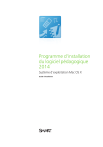
Публичная ссылка обновлена
Публичная ссылка на ваш чат обновлена.